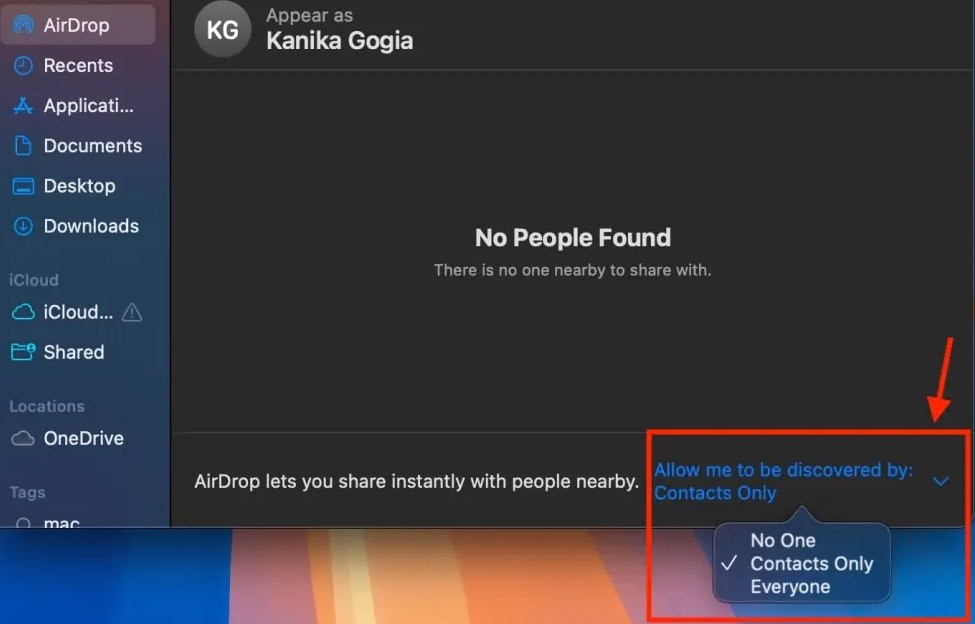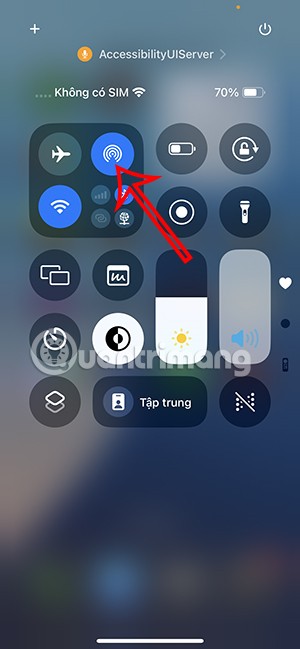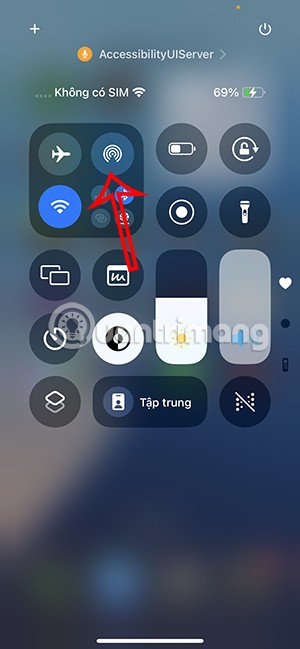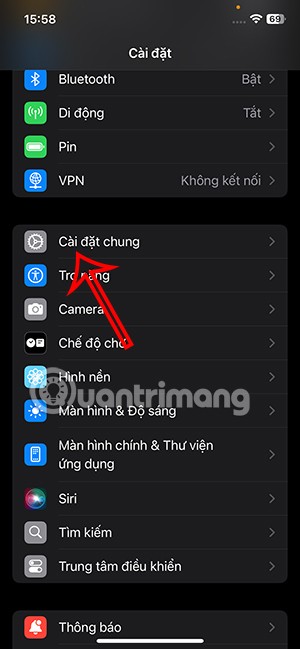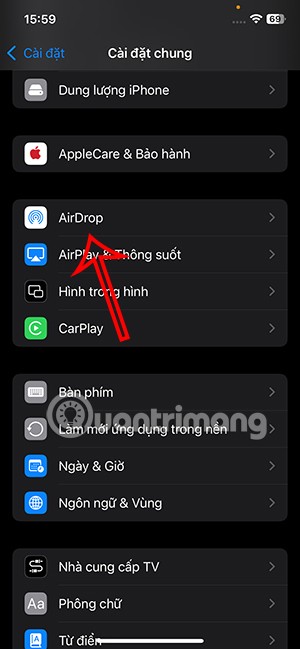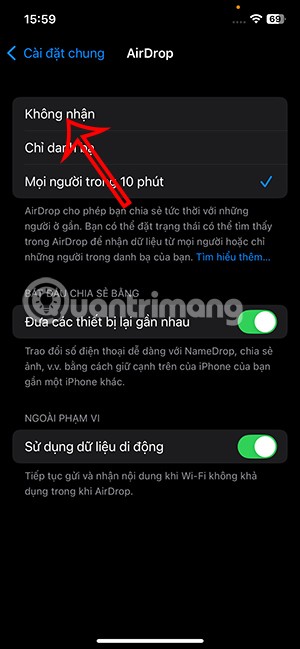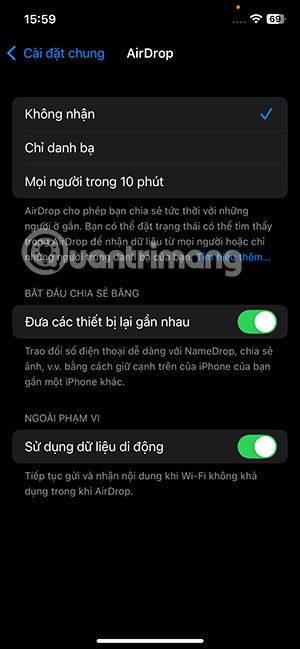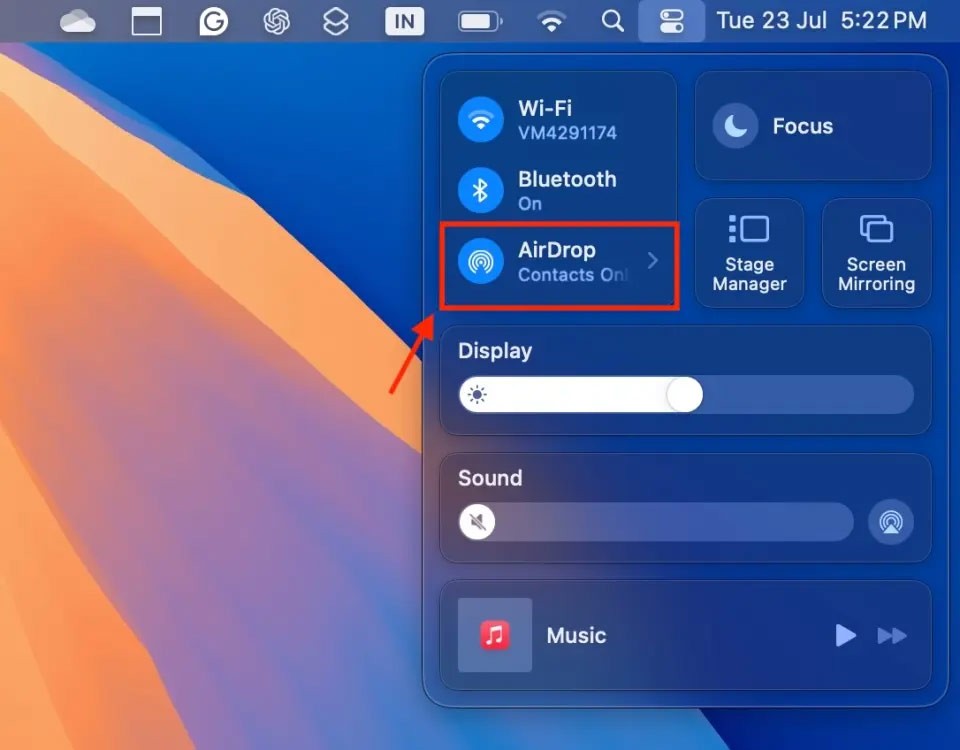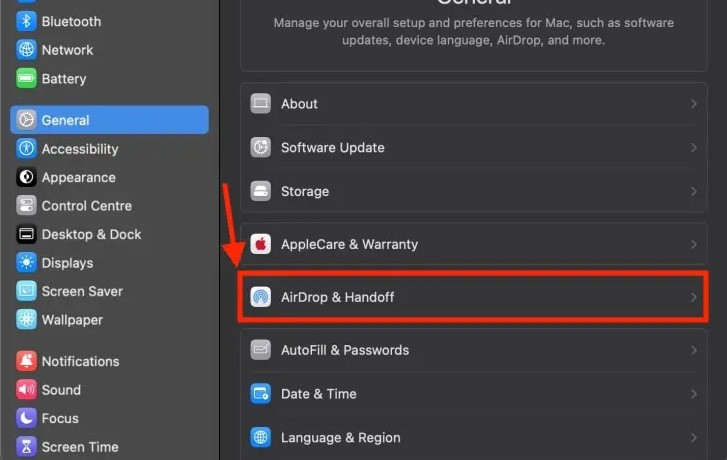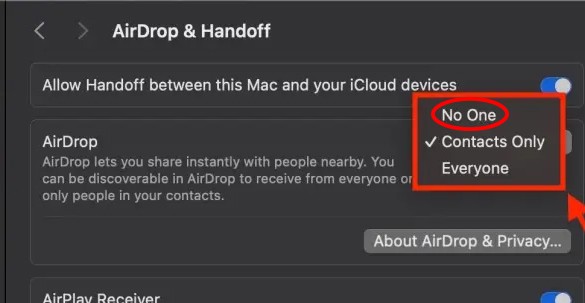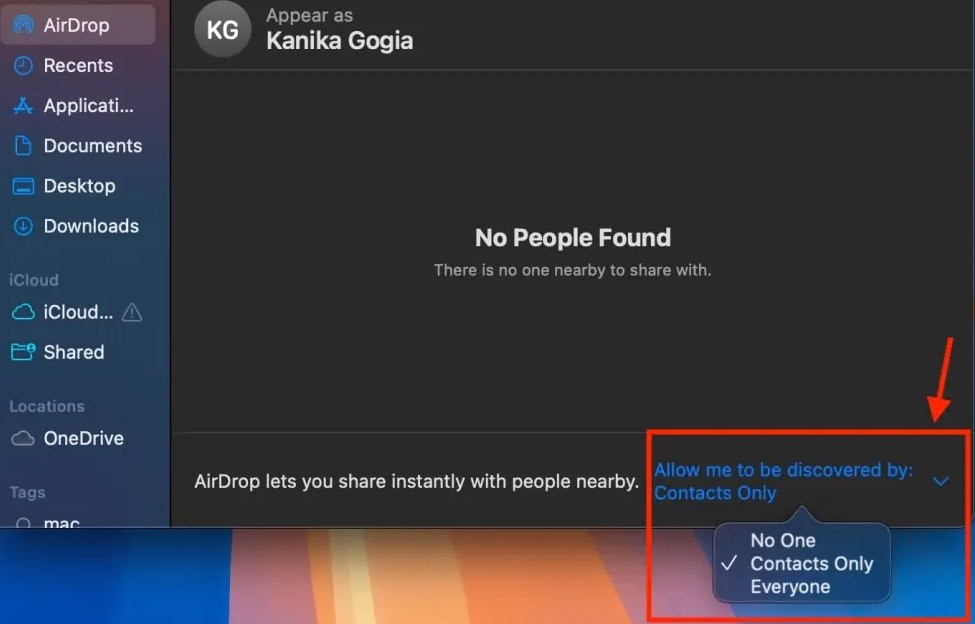AirDropใช้ Wi-Fi และ Bluetooth เพื่อระบุอุปกรณ์ Apple ที่อยู่ใกล้เคียงและถ่ายโอนข้อมูลระหว่างอุปกรณ์ เช่น รูปภาพ รายชื่อติดต่อ ลิงก์ เอกสาร บันทึกย่อ ตำแหน่ง และอื่นๆ อีกมากมาย คุณสามารถปิด AirDrop บน iPhone หรือ iPad ของคุณได้ในศูนย์ควบคุมหรือในการตั้งค่า สำหรับ Mac คุณสามารถปิด AirDrop ได้ในศูนย์ควบคุม การตั้งค่าระบบ หรือ Finder วิธีปิด AirDrop บน iPhone/iPad และ Mac มีดังนี้
สารบัญ
วิธีปิด AirDrop บน iPhone
ปิด AirDrop ในศูนย์ควบคุม
มันง่ายมาก เพียงแค่เปิดศูนย์ควบคุมจากนั้นแตะไอคอน AirDrop เพื่อปิด
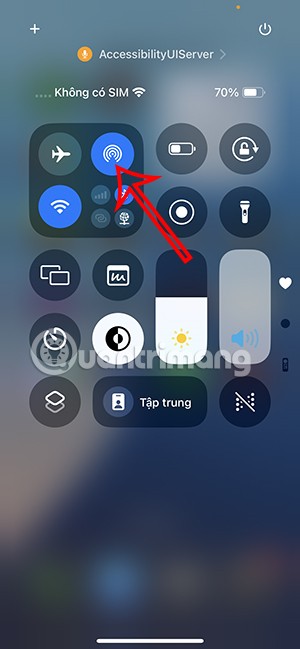
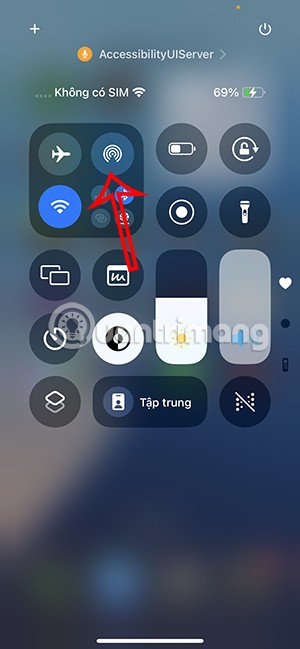
ปิด iPhone AirDrop ในการตั้งค่า
คุณเข้าถึงการตั้งค่าบน iPhone จากนั้นคลิกที่ การ ตั้งค่าทั่วไปเมื่อไปที่อินเทอร์เฟซถัดไป เราจะพบส่วน AirDropให้เลือก จากนั้นคลิกที่ ไม่รับเพื่อปิด AirDrop iPhone ในการตั้งค่า
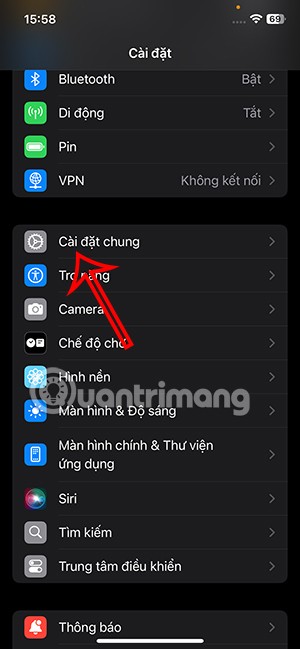
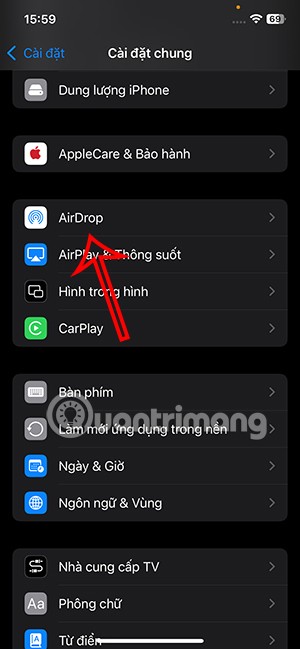
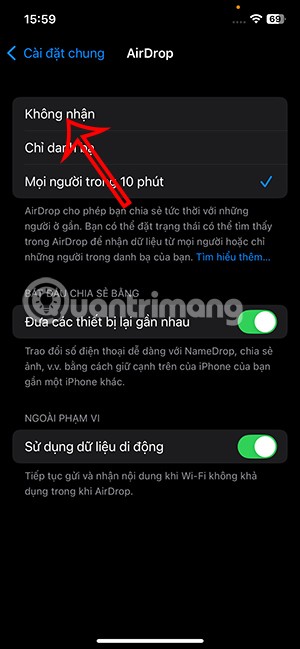
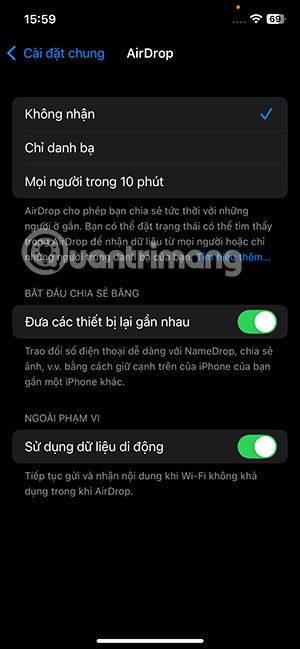
วิธีปิด AirDrop บน Mac
ปิด AirDrop บน Mac ในศูนย์ควบคุม
บน Mac ของคุณ ให้คลิกไอคอนศูนย์ควบคุมจากแถบเมนู จากนั้นเราคลิกที่ไอคอน AirDrop เพื่อปิด
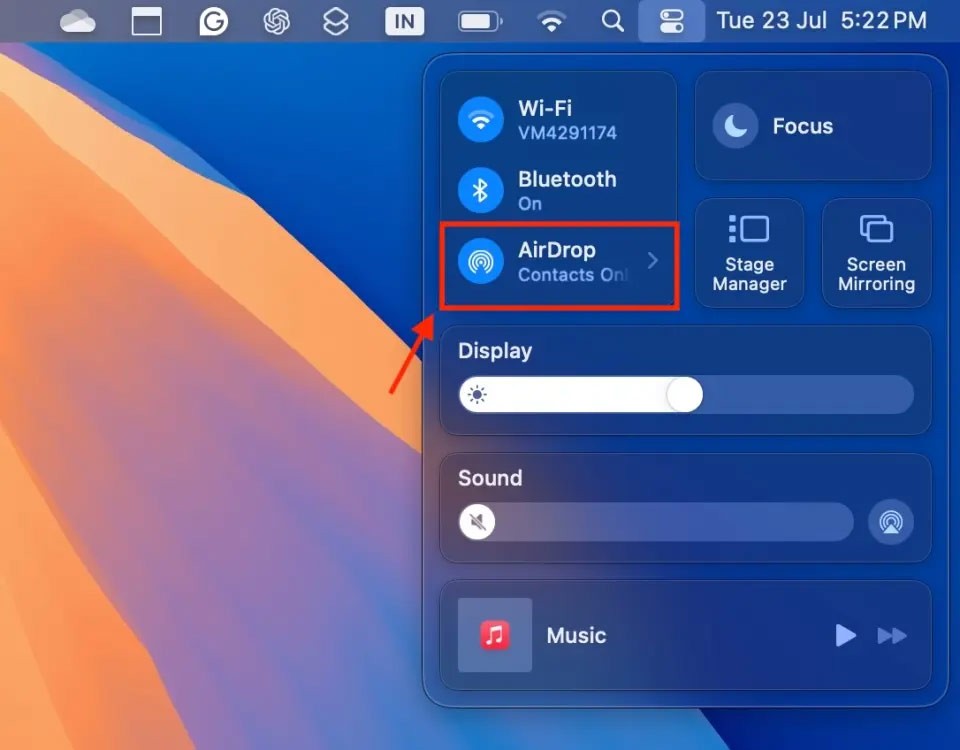
ปิด AirDrop บน Mac ในการตั้งค่า
ขั้นแรก ให้คุณเข้าถึงการตั้งค่า จากนั้นคลิกที่ทั่วไปเพื่อปรับเปลี่ยน ดูเนื้อหาถัดจากนั้นแล้วแตะ AirDrop และ Handoff
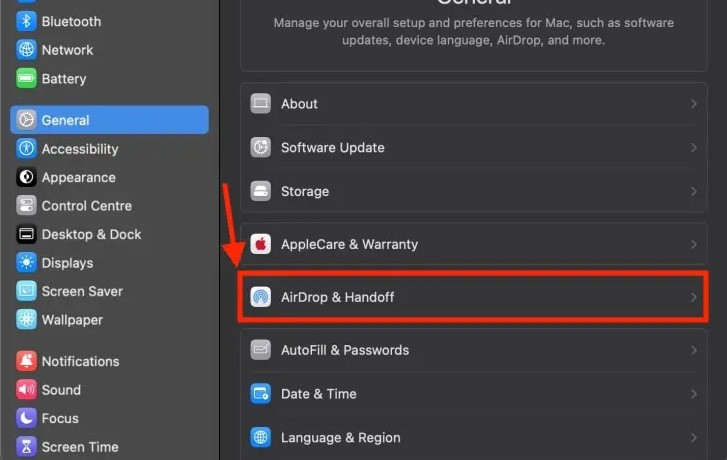
ตอนนี้คุณจะสลับไปที่โหมด No Oneใน AirDrop เพื่อปิดการเชื่อมต่อ
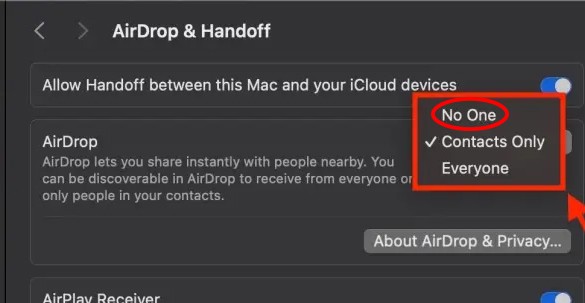
ปิด AirDrop บน Mac ใน Finder
เปิด Finderใน macOS Dock และคลิก AirDrop ในแถบด้านข้างทางซ้ายของอินเทอร์เฟซ ในขณะนี้ ผู้ใช้ยังคลิกที่ ไม่มีใคร เพื่อปิด AirDrop บน Macอีก ด้วย